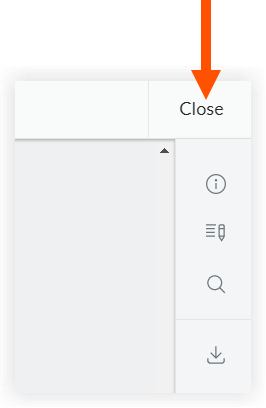Cambiar el nombre de un archivo adjunto en PDF de submittal
Objetivo
Cambiar el nombre de un archivo PDF adjunto del submittal.
Aspectos a tener en cuenta
- Permisos de usuario requeridos:
- Permiso de nivel "Administrador" en la herramienta Submittals del proyecto.
- Información adicional:
- El estatus del submittal debe ser "Abierto".
- El cambio de nombre de un archivo adjunto PDF actualizará automáticamente su nombre en cada paso del flujo de trabajo del submittal donde se incluyó el archivo adjunto.
- Solo se puede cambiar el nombre de los archivos PDF adjuntos cargados en un submittal en la herramienta Submittals del proyecto. Si un archivo PDF adjunto se cargó en otra herramienta de Procore y luego se agregó al submittal, solo los usuarios con los permisos adecuados en la otra herramienta pueden cambiar el nombre del archivo PDF adjunto.
Pasos
- Navegue hasta la herramienta Submittals del proyecto.
- Haga clic en la pestaña Ítems, Paquetes, Secciones de especificaciones o Persona responsable. Consulte Cambiar entre vistas de submittals.
- Haga clic en Ver junto al submittal con el archivo PDF adjunto cuyo nombre desea cambiar.
- En la tabla "Flujo de trabajo de submittal", haga clic en Abrir junto al archivo PDF adjunto que desea ver.
Recomendación
Los archivos adjuntos actuales se indican mediante una etiqueta "Actual" en la columna "Versión". Consulte ¿Cuándo se etiqueta un archivo adjunto de submittal como "Actual" en la tabla "Flujo de trabajo del submittal"? - Haga clic en el
 icono para abrir el panel "Información".
icono para abrir el panel "Información".
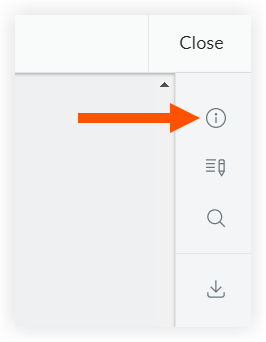
- En "Nombre", haga clic en el nombre actual del archivo adjunto.
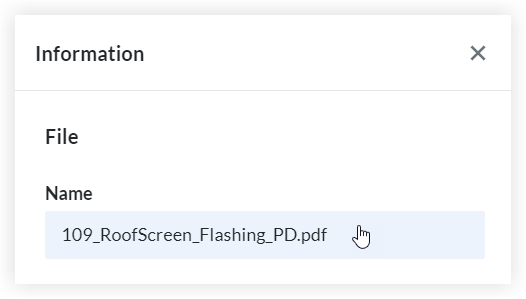
- Ingrese un nuevo nombre para el archivo adjunto y presione ENTER en el teclado.
- En la ventana "¿Cambiar nombre del archivo adjunto?", haga clic en Cambiar nombre.
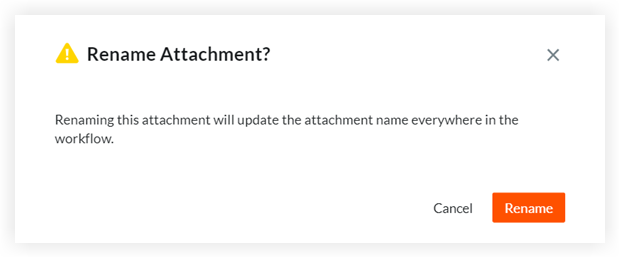
Aparece un banner para confirmar que se cambió el nombre del archivo adjunto. - Haga clic en Cerrar para cerrar el visualizador de PDF y volver al submittal.